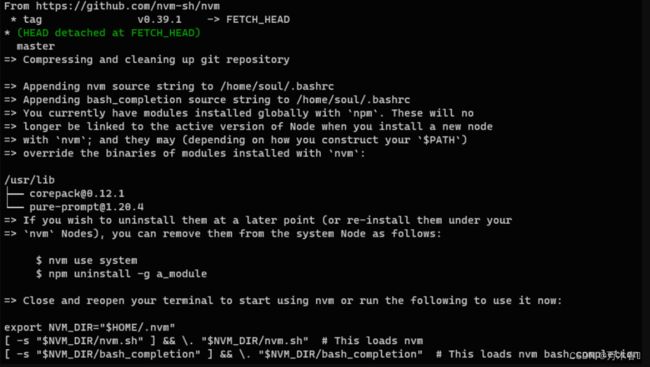安装Node.js (基于Ubuntu 20.04)
文章目录
-
- 前言
-
- 方式一 :从默认仓库安装
-
- 安装(需要权限)
- 但是!但是!但是
- 方式二 :从PPA(NodeSource)安装
- 方式三 :使用Node管理工具安装(nvm)
前言

JavaScript 是 Web 开发中的主流语言。开发者一直的将其应用在服务器领域。2009年,Ryan Dahl带来了 Node.js ——开源跨平台的 JavaScript 运行时 (Runtime) 环境,它让JavaScript 脱离了浏览器环境,可以直接在计算机上运行,想干啥干啥,极大地拓展了JavaScript 用途,为 JavaScript 社区带来了蓬勃的生机。这篇文章,简单总结一下在Ubuntu 20.04 系统上安装获取Node.js的三种方式:
- 使用
apt从Ubuntu默认的软件仓库安装 - 使用
apt从PPA软件仓库安装特定版本 - 安装
nvm(Node Version Manager)后 , 用nvm安装和管理多个版本
对于很对使用者,从
apt默认的仓库安装就完全OK,甚至更方便。但是有些项目会指定版本,就需要其他的安装方式,可选nvm管理版本,或者从PPA仓库安装
PS:系统 Ubuntu 20.04
方式一 :从默认仓库安装
Ubuntu 20.04 默认apt仓库半酣10.19版本的Node,缺点就是获取不到最新版本,最新版本可以到官网查看:Node,但一定会是最稳定的。
安装(需要权限)
# 更新本地apt索引
sudo apt update
# 安装
sudo apt install nodejs
node -v
# v10.19.0
sudo apt install npm
# 顺路把Node.js package的管理器安装好
# 可以使用类似apt install 的命令安装Node.js package:npm install ....
但是!但是!但是
Warning: the version of Node.js included with Ubuntu 20.04, version 10.19, is now unsupported and unmaintained. You should not use this version in production, and should refer to one of the other sections in this tutorial to install a more recent version of Node.
就是……好多东西不维护了啊,报错出bug啥的也没人管了,还是安装更高的版本吧!
方式二 :从PPA(NodeSource)安装
可以使用NodeSource维护的PPA(personal package archive),安装不同版本的Nodejs。除了Ubuntu官方仓库提供的版本,还有好多其他的版本可选,比如v12、v14、v16啊
首先,需要安装PPA……. 到家目录,使用curl 下载:
cd ~
curl -sL https://deb.nodesource.com/setup_16.x -o /tmp/nodesource_setup.sh
PS:如果想要其他版本,可参考NodeSource 的文档
然后,运行下载好的nodesource_setup.sh :
# 可以使用 nano
nano /tmp/nodesource_setup.sh
# 如果可以确认代码没有问题,并且有root权限,可以使用sudo bash ...
sudo bash /tmp/nodesource_setup.sh
运行成功后,PPA会被添加到环境配置中,本地package的缓存会自动的更新,之后只要基本的安装操作:sudo apt install nodejs,查看安装的版本node -v,输出:v16.10.0;NodeSource直接内置了npm,不需要另行安装。
方式三 :使用Node管理工具安装(nvm)
另一种更灵活的安装Nodejs的方法是使用nvm —Node管理工具,使用nvm可以同时管理多个版本的Nodejs及其关联的Packages。
我们需要通过访问 nvm Github Page,获取版本信息,最近发行版本为:v0.39.1。可以使用上面提到的curl或者wget 命令获取安装程序:
curl -o- https://raw.githubusercontent.com/nvm-sh/nvm/v0.39.1/install.sh | bash
# 或者
wget -qO- https://raw.githubusercontent.com/nvm-sh/nvm/v0.39.1/install.sh | bash
其实在运行一个别处下载的程序之前,最好检查一下……万一呢,是吧。
有时候网不太好,多试几次就好了
同理,它会自动的添加到环境中,比如我的:tail -n 3 ~/.zshrc(我默认的是zsh,如果是bash,那就查看.bashrc):
export NVM_DIR="$HOME/.nvm"
[ -s "$NVM_DIR/nvm.sh" ] && \. "$NVM_DIR/nvm.sh" # This loads nvm
[ -s "$NVM_DIR/bash_completion" ] && \. "$NVM_DIR/bash_completion" # This loads nvm bash_completion
最后需要激活环境:*bash *source ~/.bashrc or zsh source ~/.zshrc,或者干脆重启终端。之后就可以正常使用了:
nvm list-remote
# 输出,超级多
..........
v16.13.0 (LTS: Gallium)
v16.13.1 (LTS: Gallium)
v16.13.2 (LTS: Gallium)
v16.14.0 (LTS: Gallium)
v16.14.1 (LTS: Gallium)
v16.14.2 (LTS: Gallium)
v16.15.0 (LTS: Gallium)
v16.15.1 (LTS: Gallium)
v16.16.0 (LTS: Gallium)
v16.17.0 (Latest LTS: Gallium)
v17.0.0
v17.0.1
v17.1.0
v17.2.0
v17.3.0
v17.3.1
v17.4.0
v17.5.0
v17.6.0
v17.7.0
v17.7.1
v17.7.2
v17.8.0
v17.9.0
v17.9.1
v18.0.0
v18.1.0
v18.2.0
v18.3.0
v18.4.0
v18.5.0
v18.6.0
v18.7.0
v18.8.0
v18.9.0
超级长的一列信息……可以安装列出的任意一款,比如:
nvm install v14.10.0
## 查看已安装
nvm list
##
iojs -> N/A (default)
node -> stable (-> N/A) (default)
unstable -> N/A (default)
lts/* -> lts/gallium (-> N/A)
lts/argon -> v4.9.1 (-> N/A)
lts/boron -> v6.17.1 (-> N/A)
lts/carbon -> v8.17.0 (-> N/A)
lts/dubnium -> v10.24.1 (-> N/A)
lts/erbium -> v12.22.12 (-> N/A)
lts/fermium -> v14.20.0 (-> N/A)
lts/gallium -> v16.17.0 (-> N/A)
......
至于都啥意思……感兴趣的自己查一查吧……
关于nvm 的更多用法,可参考:https://tecadmin.net/install-nodejs-with-nvm/